硬盘异响无法读写故障简单解决方法
电脑硬盘发出异常声音应该怎么办
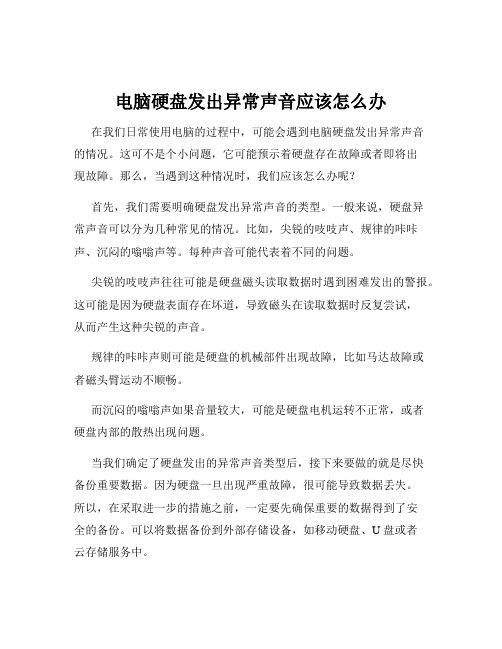
电脑硬盘发出异常声音应该怎么办在我们日常使用电脑的过程中,可能会遇到电脑硬盘发出异常声音的情况。
这可不是个小问题,它可能预示着硬盘存在故障或者即将出现故障。
那么,当遇到这种情况时,我们应该怎么办呢?首先,我们需要明确硬盘发出异常声音的类型。
一般来说,硬盘异常声音可以分为几种常见的情况。
比如,尖锐的吱吱声、规律的咔咔声、沉闷的嗡嗡声等。
每种声音可能代表着不同的问题。
尖锐的吱吱声往往可能是硬盘磁头读取数据时遇到困难发出的警报。
这可能是因为硬盘表面存在坏道,导致磁头在读取数据时反复尝试,从而产生这种尖锐的声音。
规律的咔咔声则可能是硬盘的机械部件出现故障,比如马达故障或者磁头臂运动不顺畅。
而沉闷的嗡嗡声如果音量较大,可能是硬盘电机运转不正常,或者硬盘内部的散热出现问题。
当我们确定了硬盘发出的异常声音类型后,接下来要做的就是尽快备份重要数据。
因为硬盘一旦出现严重故障,很可能导致数据丢失。
所以,在采取进一步的措施之前,一定要先确保重要的数据得到了安全的备份。
可以将数据备份到外部存储设备,如移动硬盘、U 盘或者云存储服务中。
备份完数据后,我们可以对硬盘进行一些初步的检查。
可以通过电脑自带的磁盘检查工具来扫描硬盘,查看是否存在错误。
在 Windows 系统中,可以在“我的电脑”中右键点击硬盘盘符,选择“属性”,然后在“工具”选项卡中点击“检查”按钮。
如果磁盘检查工具发现了错误,它会尝试进行修复。
但需要注意的是,有些严重的错误可能无法通过这种方式修复。
另外,我们还可以使用一些专业的硬盘检测软件,如 HD Tune、CrystalDiskInfo 等。
这些软件可以提供更详细的硬盘信息,包括硬盘的健康状态、温度、读写速度等。
通过这些信息,我们可以更准确地判断硬盘的问题所在。
如果经过初步检查和检测,发现硬盘的问题比较严重,比如存在大量的坏道、健康状态极差等,那么建议尽快联系专业的维修人员或者数据恢复机构。
在等待专业人员的过程中,尽量减少对电脑的使用,尤其是避免进行大量的数据读写操作,以免进一步损坏硬盘。
硬盘有噪音怎么办
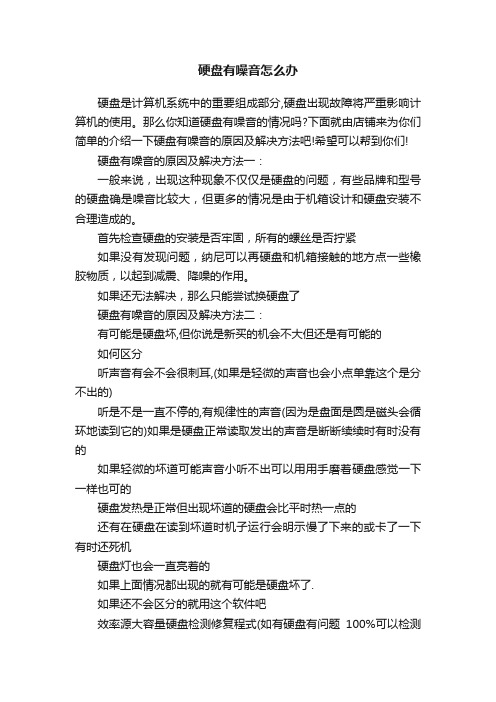
硬盘有噪音怎么办
硬盘是计算机系统中的重要组成部分,硬盘出现故障将严重影响计算机的使用。
那么你知道硬盘有噪音的情况吗?下面就由店铺来为你们简单的介绍一下硬盘有噪音的原因及解决方法吧!希望可以帮到你们!
硬盘有噪音的原因及解决方法一:
一般来说,出现这种现象不仅仅是硬盘的问题,有些品牌和型号的硬盘确是噪音比较大,但更多的情况是由于机箱设计和硬盘安装不合理造成的。
首先检查硬盘的安装是否牢固,所有的螺丝是否拧紧
如果没有发现问题,纳尼可以再硬盘和机箱接触的地方点一些橡胶物质,以起到减震、降噪的作用。
如果还无法解决,那么只能尝试换硬盘了
硬盘有噪音的原因及解决方法二:
有可能是硬盘坏,但你说是新买的机会不大但还是有可能的
如何区分
听声音有会不会很刺耳,(如果是轻微的声音也会小点单靠这个是分不出的)
听是不是一直不停的,有规律性的声音(因为是盘面是圆是磁头会循环地读到它的)如果是硬盘正常读取发出的声音是断断续续时有时没有的
如果轻微的坏道可能声音小听不出可以用用手磨着硬盘感觉一下一样也可的
硬盘发热是正常但出现坏道的硬盘会比平时热一点的
还有在硬盘在读到坏道时机子运行会明示慢了下来的或卡了一下有时还死机
硬盘灯也会一直亮着的
如果上面情况都出现的就有可能是硬盘坏了.
如果还不会区分的就用这个软件吧
效率源大容量硬盘检测修复程式(如有硬盘有问题100%可以检测
得出至于修不修得好就难说了)
内置的修复功能增加“手动修复”及“自动修复”可将坏道加入厂家G-list列表内,是目前装机商、二手电脑销售商、网吧、客户的硬盘检测首选软件。
注:本程序需转刻到光盘做启动,将硬盘设置为IDE1口,用光盘启动即可!。
电脑硬盘发出异常声音应该怎么办
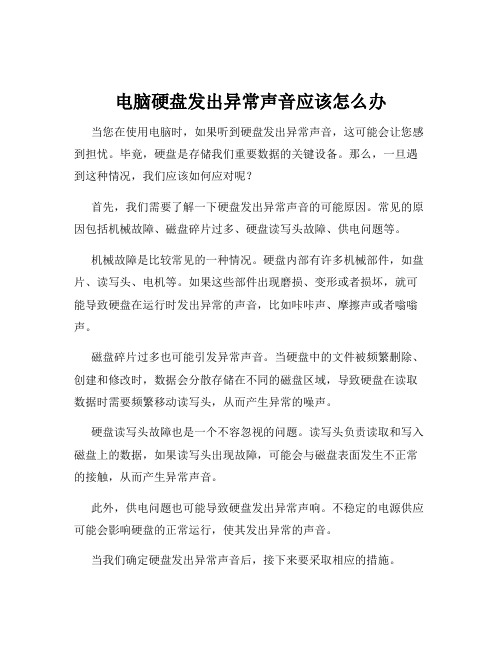
电脑硬盘发出异常声音应该怎么办当您在使用电脑时,如果听到硬盘发出异常声音,这可能会让您感到担忧。
毕竟,硬盘是存储我们重要数据的关键设备。
那么,一旦遇到这种情况,我们应该如何应对呢?首先,我们需要了解一下硬盘发出异常声音的可能原因。
常见的原因包括机械故障、磁盘碎片过多、硬盘读写头故障、供电问题等。
机械故障是比较常见的一种情况。
硬盘内部有许多机械部件,如盘片、读写头、电机等。
如果这些部件出现磨损、变形或者损坏,就可能导致硬盘在运行时发出异常的声音,比如咔咔声、摩擦声或者嗡嗡声。
磁盘碎片过多也可能引发异常声音。
当硬盘中的文件被频繁删除、创建和修改时,数据会分散存储在不同的磁盘区域,导致硬盘在读取数据时需要频繁移动读写头,从而产生异常的噪声。
硬盘读写头故障也是一个不容忽视的问题。
读写头负责读取和写入磁盘上的数据,如果读写头出现故障,可能会与磁盘表面发生不正常的接触,从而产生异常声音。
此外,供电问题也可能导致硬盘发出异常声响。
不稳定的电源供应可能会影响硬盘的正常运行,使其发出异常的声音。
当我们确定硬盘发出异常声音后,接下来要采取相应的措施。
第一步,备份重要数据。
这是至关重要的一步,因为硬盘出现异常声音可能意味着其即将出现故障,为了避免数据丢失,应尽快将重要的文件、照片、文档等备份到其他存储设备,如移动硬盘、U 盘或者云存储服务中。
第二步,进行磁盘检查和清理。
我们可以使用操作系统自带的磁盘工具对硬盘进行检查和修复错误,同时清理磁盘碎片,以优化硬盘的性能。
第三步,检查硬盘连接。
确保硬盘的数据线和电源线连接牢固,没有松动的情况。
有时,不良的连接也可能导致硬盘工作异常并发出声音。
第四步,如果上述方法都没有解决问题,可能需要借助专业的硬盘检测工具来诊断硬盘的健康状况。
这些工具可以提供更详细的硬盘信息,如读写速度、坏道数量等,帮助我们确定硬盘是否存在硬件故障。
如果经过检测发现硬盘存在硬件故障,那么就需要考虑更换硬盘了。
电脑硬盘吱吱响的解决方法

电脑硬盘吱吱响的解决方法电脑硬盘吱吱响的解决方法电脑硬盘吱吱响的解决方法篇1电脑硬盘吱吱响原因及解决方法:1、电脑硬盘发出吱吱响声的时候,代表电脑出现了异常情况,首先要做的就是抓紧备份硬盘里所有重要的资料,避免造成更大的损失。
2、认真听一下,确定这吱吱响的声音是不是硬盘发出来的,有时可能是风扇发出来的,或者打开机箱看一看,如果是风扇,可能是风扇老化或者进入灰尘太多了,需要更换或者清理了。
3、再一个最要的问题就是硬盘的数据线接口接触不好,造成了传输数据的断断续续,影响了硬盘的正常使用。
4、电压问题硬盘作业时需求安稳的电压和满足的电流供给,假如电压不稳或电源供给的电流缺乏时,就会呈现寻道艰难,硬盘“咔咔”直响;要么找不到硬盘或数据读取艰难;也许表现为在作业过程中硬盘突然丢掉,数据无法读取等状况。
笔记本电脑的装备越高,相对来说各元件对电源请求越高,而由于本身限制,所以笔记本电脑通常比台式机更简单呈现此类状况。
①电源供电有问题。
检查电源是否超负载运转,是否功率太低,是否电压不稳定。
如果是硬盘的电源供电不足或者不稳定,可以更换机箱的电源试一下了。
②硬盘供电模块有问题,这属于硬盘的质量问题。
③主板供电有问题。
看主板上的元件外观是否正常,供电电路附近的电容是不是爆浆,就是电容上面有一些黄色的液体风干后的痕迹。
如果有,就更换主板。
5、电脑长期处于灰尘多、潮湿或者高温的使用环境下,硬盘的自身过度老化造成的,建议更换新的,并且保持一个好的健康的使用环境。
6、排除了以上问题,那可就是硬盘的因素了。
首先就是硬盘有坏道了,主要是长期的使用造成的老化,我们可以用磁盘修复工具进行坏道的修复。
电脑硬盘吱吱响的解决方法篇2磁盘有坏道了。
一般新买来电脑,人们都会在电脑里装许多软件,程序或影片之类,再或许使用BT,很多,长期,接连的读写都简单形成硬盘损害。
可以用:磁盘收拾程序收拾,如无效可以用专用软件修正,或粗格硬盘。
机械问题处理的`办法也很简单,拆开固定电路板的四个螺丝,取下电路板,向上拿起电路板,在电路板的接口一侧会有两排弹簧片,我们需求小心的用水砂纸将每一个弹簧片的触点打磨亮光。
硬盘发出吱吱响声是什么原因
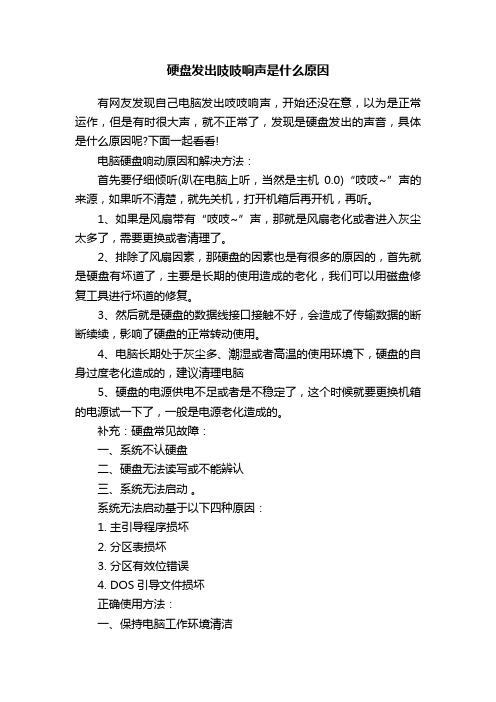
硬盘发出吱吱响声是什么原因有网友发现自己电脑发出吱吱响声,开始还没在意,以为是正常运作,但是有时很大声,就不正常了,发现是硬盘发出的声音,具体是什么原因呢?下面一起看看!电脑硬盘响动原因和解决方法:首先要仔细倾听(趴在电脑上听,当然是主机0.0)“吱吱~”声的来源,如果听不清楚,就先关机,打开机箱后再开机,再听。
1、如果是风扇带有“吱吱~”声,那就是风扇老化或者进入灰尘太多了,需要更换或者清理了。
2、排除了风扇因素,那硬盘的因素也是有很多的原因的,首先就是硬盘有坏道了,主要是长期的使用造成的老化,我们可以用磁盘修复工具进行坏道的修复。
3、然后就是硬盘的数据线接口接触不好,会造成了传输数据的断断续续,影响了硬盘的正常转动使用。
4、电脑长期处于灰尘多、潮湿或者高温的使用环境下,硬盘的自身过度老化造成的,建议清理电脑5、硬盘的电源供电不足或者是不稳定了,这个时候就要更换机箱的电源试一下了,一般是电源老化造成的。
补充:硬盘常见故障:一、系统不认硬盘二、硬盘无法读写或不能辨认三、系统无法启动。
系统无法启动基于以下四种原因:1. 主引导程序损坏2. 分区表损坏3. 分区有效位错误4. DOS引导文件损坏正确使用方法:一、保持电脑工作环境清洁二、养成正确关机的习惯三、正确移动硬盘,注意防震开机时硬盘无法自举,系统不认硬盘相关阅读:固态硬盘保养技巧一、不要使用碎片整理碎片整理是对付机械硬盘变慢的一个好方法,但对于固态硬盘来说这完全就是一种“折磨”。
消费级固态硬盘的擦写次数是有限制,碎片整理会大大减少固态硬盘的使用寿命。
其实,固态硬盘的垃圾回收机制就已经是一种很好的“磁盘整理”,再多的整理完全没必要。
Windows的“磁盘整理”功能是机械硬盘时代的产物,并不适用于SSD。
除此之外,使用固态硬盘最好禁用win7的预读(Superfetch)和快速搜索(Windows Search)功能。
这两个功能的实用意义不大,而禁用可以降低硬盘读写频率。
电脑硬盘噪音问题的解决方法
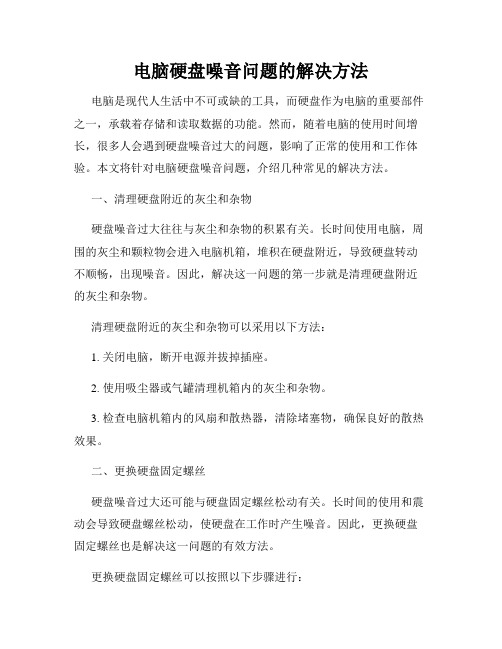
电脑硬盘噪音问题的解决方法电脑是现代人生活中不可或缺的工具,而硬盘作为电脑的重要部件之一,承载着存储和读取数据的功能。
然而,随着电脑的使用时间增长,很多人会遇到硬盘噪音过大的问题,影响了正常的使用和工作体验。
本文将针对电脑硬盘噪音问题,介绍几种常见的解决方法。
一、清理硬盘附近的灰尘和杂物硬盘噪音过大往往与灰尘和杂物的积累有关。
长时间使用电脑,周围的灰尘和颗粒物会进入电脑机箱,堆积在硬盘附近,导致硬盘转动不顺畅,出现噪音。
因此,解决这一问题的第一步就是清理硬盘附近的灰尘和杂物。
清理硬盘附近的灰尘和杂物可以采用以下方法:1. 关闭电脑,断开电源并拔掉插座。
2. 使用吸尘器或气罐清理机箱内的灰尘和杂物。
3. 检查电脑机箱内的风扇和散热器,清除堵塞物,确保良好的散热效果。
二、更换硬盘固定螺丝硬盘噪音过大还可能与硬盘固定螺丝松动有关。
长时间的使用和震动会导致硬盘螺丝松动,使硬盘在工作时产生噪音。
因此,更换硬盘固定螺丝也是解决这一问题的有效方法。
更换硬盘固定螺丝可以按照以下步骤进行:1. 关闭电脑,断开电源并拔掉插座。
2. 打开电脑机箱,找到硬盘的固定螺丝。
3. 使用相应的螺丝刀或扳手,将松动的螺丝拧紧。
4. 注意螺丝的拧紧程度,不要过紧或过松。
三、更换散热器或风扇硬盘噪音过大还可能与散热器或风扇的故障有关。
散热器或风扇是保持硬盘正常运转的重要组件,如果发生故障或磨损,会导致硬盘噪音增加。
因此,更换散热器或风扇也是解决硬盘噪音问题的一种有效方法。
更换散热器或风扇需要根据具体情况进行操作,一般包括以下步骤:1. 关闭电脑,断开电源并拔掉插座。
2. 打开电脑机箱,找到散热器或风扇的位置。
3. 拆卸原有的散热器或风扇,并注意保存原有的散热器或风扇螺丝。
4. 安装新的散热器或风扇,确保固定牢靠。
四、更换硬盘如果以上方法都无法解决硬盘噪音问题,可能是硬盘本身出现了故障或老化,建议更换新的硬盘。
在购买新硬盘时,可以选择低噪音或静音系列产品,有效降低硬盘工作时的噪音。
硬盘异响无法读写故障简单解决方法
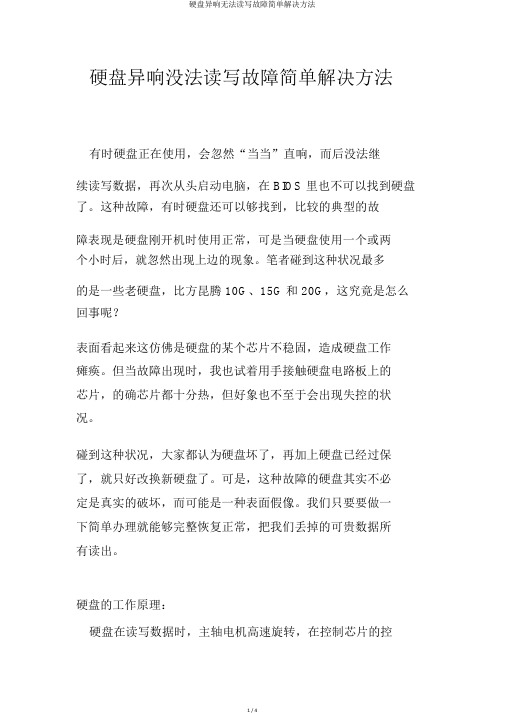
硬盘异响没法读写故障简单解决方法有时硬盘正在使用,会忽然“当当”直响,而后没法继续读写数据,再次从头启动电脑,在 BIOS 里也不可以找到硬盘了。
这种故障,有时硬盘还可以够找到,比较的典型的故障表现是硬盘刚开机时使用正常,可是当硬盘使用一个或两个小时后,就忽然出现上边的现象。
笔者碰到这种状况最多的是一些老硬盘,比方昆腾 10G、15G和 20G,这究竟是怎么回事呢?表面看起来这仿佛是硬盘的某个芯片不稳固,造成硬盘工作瘫痪。
但当故障出现时,我也试着用手接触硬盘电路板上的芯片,的确芯片都十分热,但好象也不至于会出现失控的状况。
碰到这种状况,大家都认为硬盘坏了,再加上硬盘已经过保了,就只好改换新硬盘了。
可是,这种故障的硬盘其实不必定是真实的破坏,而可能是一种表面假像。
我们只要要做一下简单办理就能够完整恢复正常,把我们丢掉的可贵数据所有读出。
硬盘的工作原理:硬盘在读写数据时,主轴电机高速旋转,在控制芯片的控制下驱动磁臂进行相应的动作,来达成数据的读写操作。
主轴电机的高速旋转是在恒定转速下工作的,假如硬盘供电电压变化太大,就会惹起硬盘转速的改变,这时就会出现磁臂定位禁止或错误,造成无正常读取数据或硬盘坏道增添。
主机在需要读写数据时,只要要发出读写某一文件的命令到硬盘,详细怎样读写是硬盘自己履行的,这些操作关于主机来说是不透明的。
说得再理解一点,硬盘自己也是一部计算机,硬盘在启动时,第一要读取硬盘主指引区的内容,把硬盘的分区信息读入缓存,再依据主机送来的信息去读取目标操作分区的指引区信息,把目标分区的指引信息内容进行解密,再接下往来读取FAT 表和根目录,这样就能够读取目标分区中的任一文件。
当硬盘找到主要所要读写的目标文件后,达成所需要的操作就能够把履行的结果暂存在硬盘的缓存中,而后再向主机发出中止恳求,既而把结果送到数据总线上。
这样就达成一次主机的命令操作任务。
故障剖析:硬盘为何会出此刻工作中忽然丢掉呢?硬盘工作时需要稳固的电压和足够的电流供给,假如电压不稳或许电源供给的电流不足时,就会出现寻道困难,硬盘“咔咔”直响,要么找不到硬盘或许数据读取困难,也可能表现为在工作过程中硬盘忽然丢掉,数据没法读取等状况。
如何解决电脑硬盘噪音过大的问题

如何解决电脑硬盘噪音过大的问题在如何解决电脑硬盘噪音过大的问题上,可以分为以下几个方面进行讨论和解决。
一、检查硬盘是否正常工作硬盘噪音大可能是由于硬盘本身出现故障或损坏所引起的。
首先,我们可以通过以下步骤来检查硬盘是否正常工作:1. 在电脑启动时,注意听硬盘的声音。
如果噪音异常大,可能是硬盘存在问题。
2. 使用电脑自带的硬盘诊断工具进行检测。
这类工具能够帮助我们发现硬盘是否有坏道等问题。
3. 如果硬盘存在硬件问题,建议及时更换或维修硬盘。
二、清洁硬盘及散热系统积灰和灰尘可能会导致硬盘噪音过大。
因此,我们需要定期清洁硬盘及散热系统,以确保它们的良好工作状态:1. 清洁硬盘外壳。
使用无纺布或吹气罐轻轻擦拭硬盘外壳表面,除去积灰和灰尘。
2. 清洁散热系统。
打开电脑,对散热器和风扇进行清洁。
可以使用专业的喷气清洁剂或吹气罐将积灰和灰尘吹走。
三、优化硬盘使用硬盘噪音过大也可能与硬盘的使用方式有关。
以下几点可以帮助我们优化硬盘使用,减少噪音:1. 避免频繁的磁盘碎片整理。
频繁的磁盘碎片整理可能会增加硬盘的工作负载,从而导致噪音增加。
2. 避免在硬盘上存储过多的文件和程序。
磁盘空间不足也会对硬盘的性能和噪音产生影响。
3. 避免使用过多的后台程序。
如果电脑运行过多的后台程序,硬盘的读写操作可能会增加,从而导致噪音增加。
四、更换硬盘附件硬盘噪音也可能与硬盘附件的质量有关。
以下几点可以考虑更换硬盘附件,以减少噪音:1. 更换硬盘固定架。
高质量的硬盘固定架能够减少硬盘与机箱之间的共振,减少噪音。
2. 更换硬盘风扇。
部分硬盘附带的风扇可能噪音较大,可以选择质量较好的风扇替换。
3. 使用消音垫片。
在固定硬盘和机箱之间添加消音垫片,可以减少硬盘震动和噪音。
总结起来,解决电脑硬盘噪音过大的问题可以从检查硬盘是否正常工作、清洁硬盘及散热系统、优化硬盘使用和更换硬盘附件等方面入手。
通过这些方法,我们可以减少硬盘噪音,提升电脑使用的舒适度和体验。
硬盘读写噪音大怎么办
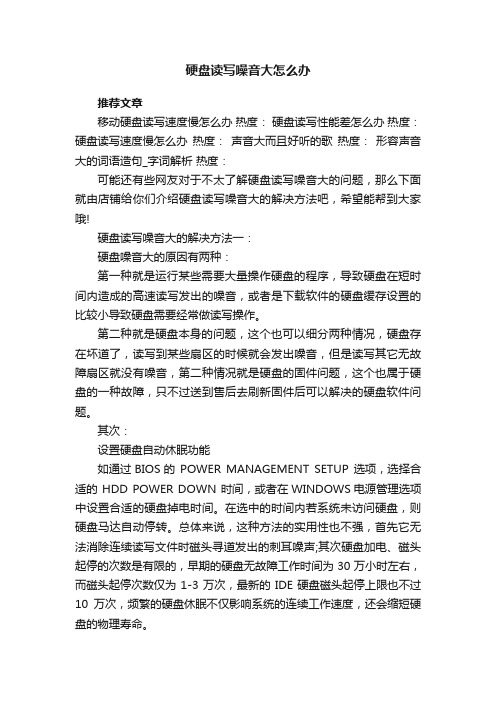
硬盘读写噪音大怎么办推荐文章移动硬盘读写速度慢怎么办热度:硬盘读写性能差怎么办热度:硬盘读写速度慢怎么办热度:声音大而且好听的歌热度:形容声音大的词语造句_字词解析热度:可能还有些网友对于不太了解硬盘读写噪音大的问题,那么下面就由店铺给你们介绍硬盘读写噪音大的解决方法吧,希望能帮到大家哦!硬盘读写噪音大的解决方法一:硬盘噪音大的原因有两种:第一种就是运行某些需要大量操作硬盘的程序,导致硬盘在短时间内造成的高速读写发出的噪音,或者是下载软件的硬盘缓存设置的比较小导致硬盘需要经常做读写操作。
第二种就是硬盘本身的问题,这个也可以细分两种情况,硬盘存在坏道了,读写到某些扇区的时候就会发出噪音,但是读写其它无故障扇区就没有噪音,第二种情况就是硬盘的固件问题,这个也属于硬盘的一种故障,只不过送到售后去刷新固件后可以解决的硬盘软件问题。
其次:设置硬盘自动休眠功能如通过BIOS的POWER MANAGEMENT SETUP 选项,选择合适的 HDD POWER DOWN 时间,或者在WINDOWS电源管理选项中设置合适的硬盘掉电时间。
在选中的时间内若系统未访问硬盘,则硬盘马达自动停转。
总体来说,这种方法的实用性也不强,首先它无法消除连续读写文件时磁头寻道发出的刺耳噪声;其次硬盘加电、磁头起停的次数是有限的,早期的硬盘无故障工作时间为30万小时左右,而磁头起停次数仅为1-3万次,最新的IDE硬盘磁头起停上限也不过10万次,频繁的硬盘休眠不仅影响系统的连续工作速度,还会缩短硬盘的物理寿命。
设置寻道模式来为硬盘降噪对于任何采取磁头读取方式的存储设备而言,提高转速总是最有效的改善性能的方法。
但是有得必有失,当我们为高转速带来的高性能而欢呼雀跃时,却不得不忍受由此而产生的噪音。
很明显,在性能与噪音两者之间我们必须作出抉择。
但是抛弃任何一项都是让人感到为难的,为此厂商提供一款让用户灵活切换工作模式的软件,这样我们就可以找到一个最佳的平衡点。
解决计算机硬盘异常响声问题

解决计算机硬盘异常响声问题计算机硬盘异常响声问题的解决方法在使用计算机的过程中,有时候我们会遇到硬盘发出异常响声的问题。
这种响声可能是由于硬盘故障或不正确的操作所导致的。
本文将为大家介绍一些常见的解决计算机硬盘异常响声问题的方法,希望对大家有所帮助。
1. 备份数据首先,在处理硬盘异常响声问题之前,务必进行数据备份。
因为硬盘响声异常可能是硬件故障或硬盘即将损坏的先兆,为了保护重要数据的安全,我们应该及时备份数据。
2. 清洁硬盘有时候,硬盘异常响声可能是由于灰尘或污垢堆积在硬盘上所引起的。
我们可以使用专业的清洁工具将硬盘表面上的灰尘和污垢清理干净。
使用清洁工具时要注意操作的温和,避免对硬盘造成损坏。
3. 更换数据线在一些情况下,硬盘异常响声可能是由于数据线连接不良或损坏所引起的。
我们可以尝试更换数据线,确保数据线连接良好,这样有助于排除硬盘异常响声的问题。
4. 检查硬盘散热硬盘过热也可能是硬盘异常响声的原因之一。
我们应该检查硬盘的散热情况,确保硬盘工作在适当的温度范围内。
可以清理散热器上的灰尘,增加硬盘的散热效果,或者考虑更换更好的散热器。
5. 使用硬盘测试工具有些硬盘异常响声可能是由于硬盘本身的故障所引起的。
我们可以使用硬盘测试工具进行测试,以确定硬盘是否存在故障。
根据测试报告,我们可以采取相应的措施,如修复、更换硬盘等。
6. 寻求专业帮助如果经过上述方法仍然无法解决硬盘异常响声问题,我们建议寻求专业的技术支持。
专业人员可以通过检测并诊断问题的根源,给出准确的解决方案。
应该选择值得信赖的维修服务商或厂家,以确保问题能够得到妥善解决。
总结计算机硬盘异常响声是一个常见的问题,在出现这种情况时,我们应该及时采取措施进行排查和解决。
本文介绍了一些常见的解决方法,包括备份数据、清洁硬盘、更换数据线、检查硬盘散热、使用硬盘测试工具以及寻求专业帮助等。
希望这些方法能对大家解决计算机硬盘异常响声问题提供帮助。
电脑硬盘响声很大是什么原因
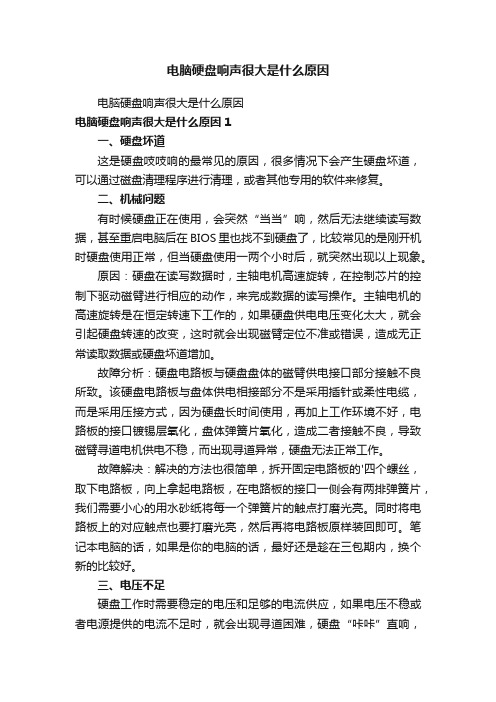
电脑硬盘响声很大是什么原因电脑硬盘响声很大是什么原因电脑硬盘响声很大是什么原因1一、硬盘坏道这是硬盘吱吱响的最常见的原因,很多情况下会产生硬盘坏道,可以通过磁盘清理程序进行清理,或者其他专用的软件来修复。
二、机械问题有时候硬盘正在使用,会突然“当当”响,然后无法继续读写数据,甚至重启电脑后在BIOS里也找不到硬盘了,比较常见的是刚开机时硬盘使用正常,但当硬盘使用一两个小时后,就突然出现以上现象。
原因:硬盘在读写数据时,主轴电机高速旋转,在控制芯片的控制下驱动磁臂进行相应的动作,来完成数据的读写操作。
主轴电机的高速旋转是在恒定转速下工作的,如果硬盘供电电压变化太大,就会引起硬盘转速的改变,这时就会出现磁臂定位不准或错误,造成无正常读取数据或硬盘坏道增加。
故障分析:硬盘电路板与硬盘盘体的磁臂供电接口部分接触不良所致。
该硬盘电路板与盘体供电相接部分不是采用插针或柔性电缆,而是采用压接方式,因为硬盘长时间使用,再加上工作环境不好,电路板的接口镀锡层氧化,盘体弹簧片氧化,造成二者接触不良,导致磁臂寻道电机供电不稳,而出现寻道异常,硬盘无法正常工作。
故障解决:解决的方法也很简单,拆开固定电路板的'四个螺丝,取下电路板,向上拿起电路板,在电路板的接口一侧会有两排弹簧片,我们需要小心的用水砂纸将每一个弹簧片的触点打磨光亮。
同时将电路板上的对应触点也要打磨光亮,然后再将电路板原样装回即可。
笔记本电脑的话,如果是你的电脑的话,最好还是趁在三包期内,换个新的比较好。
三、电压不足硬盘工作时需要稳定的电压和足够的电流供应,如果电压不稳或者电源提供的电流不足时,就会出现寻道困难,硬盘“咔咔”直响,要么找不到硬盘或者数据读取困难,也可能表现为在工作过程中硬盘突然丢失,数据无法读取等情况。
笔记本电脑的配置越高,相对来说各元件对电源要求越高,而因为自身限制,所以笔记本电脑比普通台式机更容易出现此类情况。
这两种情况一般是我们计算机所使用的开关电源功率不足或有故障才会出现上述情况。
电脑硬盘故障排除方法

电脑硬盘故障排除方法随着科技的不断发展,电脑已经成为我们生活中不可或缺的一部分。
然而,有时候我们可能会遇到电脑硬盘故障的问题,这给我们的工作和生活带来了很大的困扰。
本文将介绍一些常见的电脑硬盘故障排除方法,帮助读者解决这一问题。
一、硬盘噪音大当我们使用电脑时,如果硬盘发出异常的噪音,那么很可能是硬盘出现了故障。
首先,我们可以尝试重新插拔硬盘数据线和电源线,确保连接稳固。
如果问题仍然存在,那么可能是硬盘内部的机械部件出现了问题。
这时,我们可以尝试使用一些专业的硬盘维修工具,如硬盘修复工具或硬盘健康检测工具,来检测和修复硬盘故障。
如果这些方法都无效,那么可能需要更换硬盘。
二、硬盘无法被识别有时候,我们可能会遇到电脑无法识别硬盘的情况。
这可能是由于硬盘的分区表损坏或数据线连接不良所导致的。
首先,我们可以尝试重新插拔数据线和电源线,确保连接正常。
如果问题仍然存在,那么我们可以尝试使用一些专业的数据恢复软件来修复硬盘分区表或恢复数据。
如果这些方法都无效,那么可能需要寻求专业的硬盘数据恢复服务。
三、硬盘读写速度慢当我们使用电脑时,如果发现硬盘的读写速度变慢,那么可能是由于硬盘的碎片化或者过多的垃圾文件所导致的。
首先,我们可以尝试使用系统自带的磁盘清理工具来清理硬盘上的垃圾文件。
同时,我们还可以使用磁盘碎片整理工具来整理硬盘上的碎片文件,提高硬盘的读写速度。
如果问题仍然存在,那么可能是由于硬盘的物理损坏所导致的,这时可能需要更换硬盘。
四、硬盘出现坏道硬盘出现坏道是一个比较常见的问题。
当我们使用电脑时,如果发现硬盘读取文件时出现错误或者文件损坏,那么很可能是硬盘出现了坏道。
首先,我们可以尝试使用一些硬盘修复工具来修复坏道。
这些工具通常会将坏道标记为不可用,从而避免文件读取时出现错误。
如果修复工具无法修复坏道,那么可能需要更换硬盘。
总结起来,电脑硬盘故障是一个常见的问题,但是通过一些简单的方法,我们可以解决大部分硬盘故障。
移动硬盘有响声无法读取怎么办
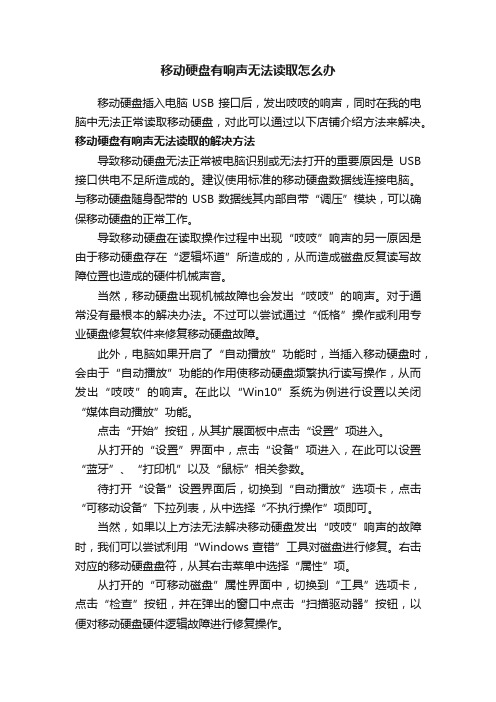
移动硬盘有响声无法读取怎么办移动硬盘插入电脑USB接口后,发出吱吱的响声,同时在我的电脑中无法正常读取移动硬盘,对此可以通过以下店铺介绍方法来解决。
移动硬盘有响声无法读取的解决方法导致移动硬盘无法正常被电脑识别或无法打开的重要原因是USB 接口供电不足所造成的。
建议使用标准的移动硬盘数据线连接电脑。
与移动硬盘随身配带的USB数据线其内部自带“调压”模块,可以确保移动硬盘的正常工作。
导致移动硬盘在读取操作过程中出现“吱吱”响声的另一原因是由于移动硬盘存在“逻辑坏道”所造成的,从而造成磁盘反复读写故障位置也造成的硬件机械声音。
当然,移动硬盘出现机械故障也会发出“吱吱”的响声。
对于通常没有最根本的解决办法。
不过可以尝试通过“低格”操作或利用专业硬盘修复软件来修复移动硬盘故障。
此外,电脑如果开启了“自动播放”功能时,当插入移动硬盘时,会由于“自动播放”功能的作用使移动硬盘频繁执行读写操作,从而发出“吱吱”的响声。
在此以“Win10”系统为例进行设置以关闭“媒体自动播放”功能。
点击“开始”按钮,从其扩展面板中点击“设置”项进入。
从打开的“设置”界面中,点击“设备”项进入,在此可以设置“蓝牙”、“打印机”以及“鼠标”相关参数。
待打开“设备”设置界面后,切换到“自动播放”选项卡,点击“可移动设备”下拉列表,从中选择“不执行操作”项即可。
当然,如果以上方法无法解决移动硬盘发出“吱吱”响声的故障时,我们可以尝试利用“Windows查错”工具对磁盘进行修复。
右击对应的移动硬盘盘符,从其右击菜单中选择“属性”项。
从打开的“可移动磁盘”属性界面中,切换到“工具”选项卡,点击“检查”按钮,并在弹出的窗口中点击“扫描驱动器”按钮,以便对移动硬盘硬件逻辑故障进行修复操作。
END。
硬盘咔嚓咔嚓响还能修吗
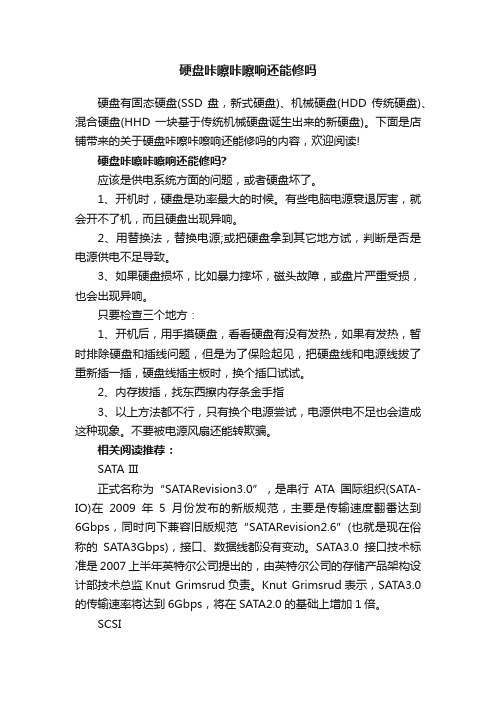
硬盘咔嚓咔嚓响还能修吗硬盘有固态硬盘(SSD 盘,新式硬盘)、机械硬盘(HDD 传统硬盘)、混合硬盘(HHD 一块基于传统机械硬盘诞生出来的新硬盘)。
下面是店铺带来的关于硬盘咔嚓咔嚓响还能修吗的内容,欢迎阅读!硬盘咔嚓咔嚓响还能修吗?应该是供电系统方面的问题,或者硬盘坏了。
1、开机时,硬盘是功率最大的时候。
有些电脑电源衰退厉害,就会开不了机,而且硬盘出现异响。
2、用替换法,替换电源;或把硬盘拿到其它地方试,判断是否是电源供电不足导致。
3、如果硬盘损坏,比如暴力摔坏,磁头故障,或盘片严重受损,也会出现异响。
只要检查三个地方:1、开机后,用手摸硬盘,看看硬盘有没有发热,如果有发热,暂时排除硬盘和插线问题,但是为了保险起见,把硬盘线和电源线拔了重新插一插,硬盘线插主板时,换个插口试试。
2、内存拔插,找东西擦内存条金手指3、以上方法都不行,只有换个电源尝试,电源供电不足也会造成这种现象。
不要被电源风扇还能转欺骗。
相关阅读推荐:SATA Ⅲ正式名称为“SATARevision3.0”,是串行ATA国际组织(SATA-IO)在2009年5月份发布的新版规范,主要是传输速度翻番达到6Gbps,同时向下兼容旧版规范“SATARevision2.6”(也就是现在俗称的SATA3Gbps),接口、数据线都没有变动。
SATA3.0接口技术标准是2007上半年英特尔公司提出的,由英特尔公司的存储产品架构设计部技术总监Knut Grimsrud负责。
Knut Grimsrud表示,SATA3.0的传输速率将达到6Gbps,将在SATA2.0的基础上增加1倍。
SCSISCSI的英文全称为“Small Computer System Interface”(小型计算机系统接口),是同IDE(ATA)完全不同的接口,IDE接口是普通PC 的标准接口,而SCSI并不是专门为硬盘设计的接口,是一种广泛应用于小型机上的高速数据传输技术。
电脑出现硬盘噪音时的解决方法
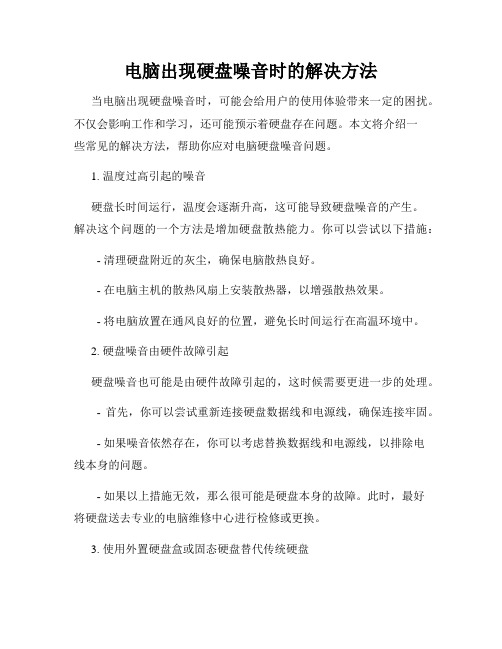
电脑出现硬盘噪音时的解决方法当电脑出现硬盘噪音时,可能会给用户的使用体验带来一定的困扰。
不仅会影响工作和学习,还可能预示着硬盘存在问题。
本文将介绍一些常见的解决方法,帮助你应对电脑硬盘噪音问题。
1. 温度过高引起的噪音硬盘长时间运行,温度会逐渐升高,这可能导致硬盘噪音的产生。
解决这个问题的一个方法是增加硬盘散热能力。
你可以尝试以下措施: - 清理硬盘附近的灰尘,确保电脑散热良好。
- 在电脑主机的散热风扇上安装散热器,以增强散热效果。
- 将电脑放置在通风良好的位置,避免长时间运行在高温环境中。
2. 硬盘噪音由硬件故障引起硬盘噪音也可能是由硬件故障引起的,这时候需要更进一步的处理。
- 首先,你可以尝试重新连接硬盘数据线和电源线,确保连接牢固。
- 如果噪音依然存在,你可以考虑替换数据线和电源线,以排除电线本身的问题。
- 如果以上措施无效,那么很可能是硬盘本身的故障。
此时,最好将硬盘送去专业的电脑维修中心进行检修或更换。
3. 使用外置硬盘盒或固态硬盘替代传统硬盘传统硬盘由于机械结构的关系,在工作时会产生一定的噪音。
如果你对硬盘噪音非常敏感,可以考虑使用外置硬盘盒或固态硬盘来替代传统硬盘。
- 外置硬盘盒可以将传统硬盘转换成外置硬盘,大大降低了硬盘的噪音。
同时,外置硬盘盒还具备备份和移动数据的功能,非常方便。
- 固态硬盘不仅速度更快,而且噪音更低。
固态硬盘采用了电子存储技术,不需要机械运动,所以不会产生传统硬盘那种机械噪音。
4. 定期维护硬盘定期维护硬盘可以有效减少硬盘噪音的产生,延长硬盘的使用寿命。
- 使用硬盘健康检测软件,例如CrystalDiskInfo等,监测硬盘的健康状态。
- 定期进行磁盘碎片整理,保持硬盘读写的高效率。
- 定期备份重要数据,避免数据丢失和硬盘故障造成的困扰。
总结:当电脑出现硬盘噪音时,我们可以通过提高硬盘散热能力、重新连接硬件线缆、更换硬件线缆、维护硬盘以及替代传统硬盘的方法来解决问题。
笔记本硬盘有异响能修好吗
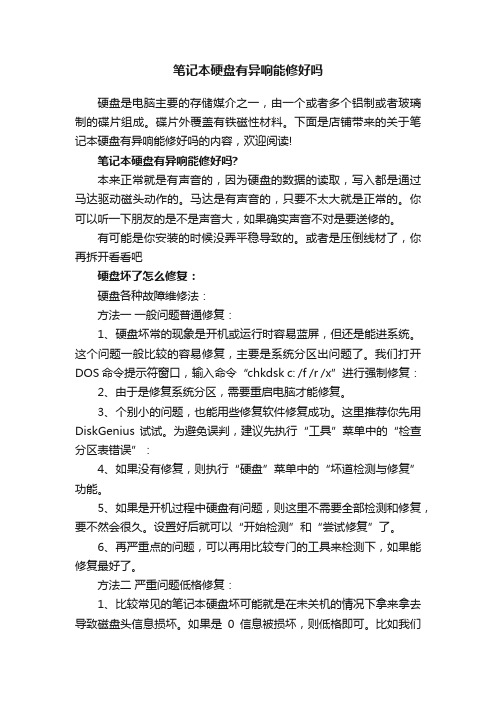
笔记本硬盘有异响能修好吗硬盘是电脑主要的存储媒介之一,由一个或者多个铝制或者玻璃制的碟片组成。
碟片外覆盖有铁磁性材料。
下面是店铺带来的关于笔记本硬盘有异响能修好吗的内容,欢迎阅读!笔记本硬盘有异响能修好吗?本来正常就是有声音的,因为硬盘的数据的读取,写入都是通过马达驱动磁头动作的。
马达是有声音的,只要不太大就是正常的。
你可以听一下朋友的是不是声音大,如果确实声音不对是要送修的。
有可能是你安装的时候没弄平稳导致的。
或者是压倒线材了,你再拆开看看吧硬盘坏了怎么修复:硬盘各种故障维修法:方法一一般问题普通修复:1、硬盘坏常的现象是开机或运行时容易蓝屏,但还是能进系统。
这个问题一般比较的容易修复,主要是系统分区出问题了。
我们打开DOS命令提示符窗口,输入命令“chkdsk c: /f /r /x”进行强制修复:2、由于是修复系统分区,需要重启电脑才能修复。
3、个别小的问题,也能用些修复软件修复成功。
这里推荐你先用DiskGenius试试。
为避免误判,建议先执行“工具”菜单中的“检查分区表错误”:4、如果没有修复,则执行“硬盘”菜单中的“坏道检测与修复”功能。
5、如果是开机过程中硬盘有问题,则这里不需要全部检测和修复,要不然会很久。
设置好后就可以“开始检测”和“尝试修复”了。
6、再严重点的问题,可以再用比较专门的工具来检测下,如果能修复最好了。
方法二严重问题低格修复:1、比较常见的笔记本硬盘坏可能就是在未关机的情况下拿来拿去导致磁盘头信息损坏。
如果是0信息被损坏,则低格即可。
比如我们用DM软件进行低格。
2、启动DM后默认情况是不能低格的,需要打开高级菜单才能执行低格。
即在DM的主界面中按“Alt+M”切换到高级菜单,选择菜单中的“(M)aintenance Options”命令即可进入高级菜单。
3、然后选择“(U)tilities”项,进入低级格式化界面。
4、然后DM会显示找到的硬盘的列表,选择想要操作的硬盘,并按回车键。
移动硬盘有响声读不出来怎么办
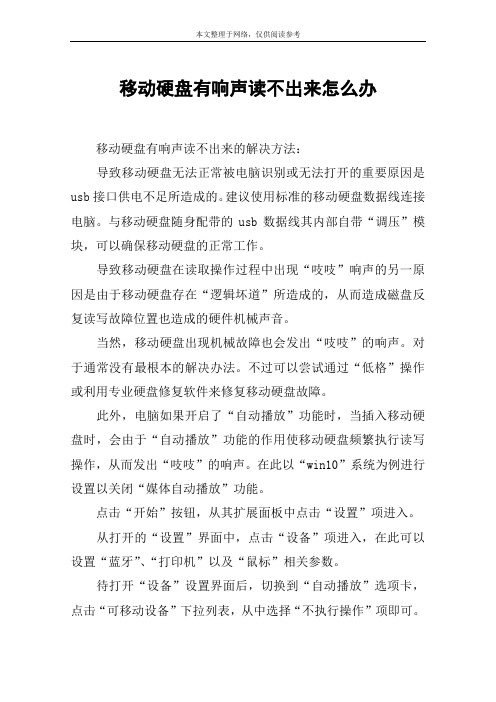
移动硬盘有响声读不出来怎么办
移动硬盘有响声读不出来的解决方法:
导致移动硬盘无法正常被电脑识别或无法打开的重要原因是usb接口供电不足所造成的。
建议使用标准的移动硬盘数据线连接电脑。
与移动硬盘随身配带的usb数据线其内部自带“调压”模块,可以确保移动硬盘的正常工作。
导致移动硬盘在读取操作过程中出现“吱吱”响声的另一原因是由于移动硬盘存在“逻辑坏道”所造成的,从而造成磁盘反复读写故障位置也造成的硬件机械声音。
当然,移动硬盘出现机械故障也会发出“吱吱”的响声。
对于通常没有最根本的解决办法。
不过可以尝试通过“低格”操作或利用专业硬盘修复软件来修复移动硬盘故障。
此外,电脑如果开启了“自动播放”功能时,当插入移动硬盘时,会由于“自动播放”功能的作用使移动硬盘频繁执行读写操作,从而发出“吱吱”的响声。
在此以“win10”系统为例进行设置以关闭“媒体自动播放”功能。
点击“开始”按钮,从其扩展面板中点击“设置”项进入。
从打开的“设置”界面中,点击“设备”项进入,在此可以设置“蓝牙”、“打印机”以及“鼠标”相关参数。
待打开“设备”设置界面后,切换到“自动播放”选项卡,点击“可移动设备”下拉列表,从中选择“不执行操作”项即可。
当然,如果以上方法无法解决移动硬盘发出“吱吱”响声的故障时,我们可以尝试利用“windows查错”工具对磁盘进行修复。
右击对应的移动硬盘盘符,从其右击菜单中选择“属性”项。
从打开的“可移动磁盘”属性界面中,切换到“工具”选项卡,点击“检查”按钮,并在弹出的窗口中点击“扫描驱动器”按钮,以便对移动硬盘硬件逻辑故障进行修复操作。
电脑硬盘出现滋滋响声怎么解决
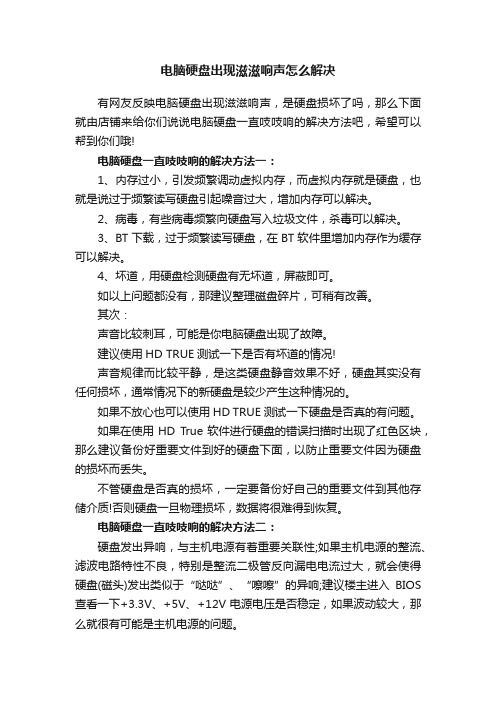
电脑硬盘出现滋滋响声怎么解决有网友反映电脑硬盘出现滋滋响声,是硬盘损坏了吗,那么下面就由店铺来给你们说说电脑硬盘一直吱吱响的解决方法吧,希望可以帮到你们哦!电脑硬盘一直吱吱响的解决方法一:1、内存过小,引发频繁调动虚拟内存,而虚拟内存就是硬盘,也就是说过于频繁读写硬盘引起噪音过大,增加内存可以解决。
2、病毒,有些病毒频繁向硬盘写入垃圾文件,杀毒可以解决。
3、BT下载,过于频繁读写硬盘,在BT软件里增加内存作为缓存可以解决。
4、坏道,用硬盘检测硬盘有无坏道,屏蔽即可。
如以上问题都没有,那建议整理磁盘碎片,可稍有改善。
其次:声音比较刺耳,可能是你电脑硬盘出现了故障。
建议使用HD TRUE测试一下是否有坏道的情况!声音规律而比较平静,是这类硬盘静音效果不好,硬盘其实没有任何损坏,通常情况下的新硬盘是较少产生这种情况的。
如果不放心也可以使用HD TRUE测试一下硬盘是否真的有问题。
如果在使用HD True软件进行硬盘的错误扫描时出现了红色区块,那么建议备份好重要文件到好的硬盘下面,以防止重要文件因为硬盘的损坏而丢失。
不管硬盘是否真的损坏,一定要备份好自己的重要文件到其他存储介质!否则硬盘一旦物理损坏,数据将很难得到恢复。
电脑硬盘一直吱吱响的解决方法二:硬盘发出异响,与主机电源有着重要关联性;如果主机电源的整流、滤波电路特性不良,特别是整流二极管反向漏电电流过大,就会使得硬盘(磁头)发出类似于“哒哒”、“嚓嚓”的异响;建议楼主进入BIOS 查看一下+3.3V、+5V、+12V电源电压是否稳定,如果波动较大,那么就很有可能是主机电源的问题。
其次:1,首先你确定是硬盘的声音?那你就要注意了,如果你断定是硬盘的话,你最好把你的重要数据保留一份,不然玩一真的是hdd的话,资料照片什么的丢了就不好了。
软件检测并不是万能的,你最好在bios状态下去检测硬盘。
ps:硬盘读写是会有声音的,只不过有大有小2,有可能是你机器里面的电流声,最近出来的机器很多都有同样的声音,很多人都怀疑是硬盘。
硬盘嘎嘎响怎么处理
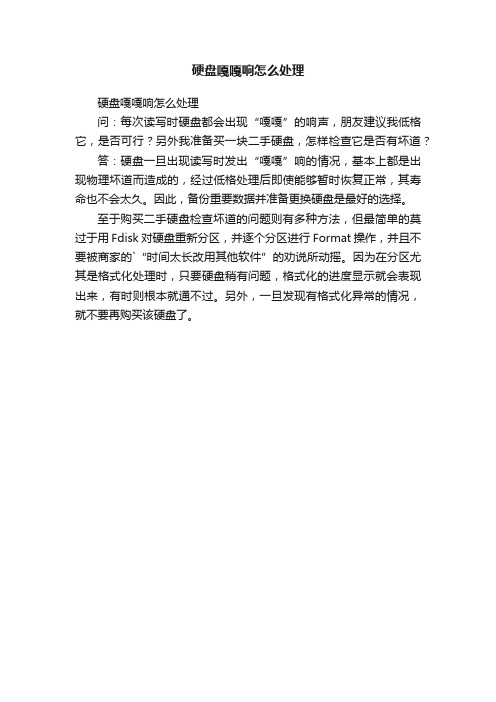
硬盘嘎嘎响怎么处理
硬盘嘎嘎响怎么处理
问:每次读写时硬盘都会出现“嘎嘎”的响声,朋友建议我低格它,是否可行?另外我准备买一块二手硬盘,怎样检查它是否有坏道?
答:硬盘一旦出现读写时发出“嘎嘎”响的情况,基本上都是出现物理坏道而造成的,经过低格处理后即使能够暂时恢复正常,其寿命也不会太久。
因此,备份重要数据并准备更换硬盘是最好的选择。
至于购买二手硬盘检查坏道的问题则有多种方法,但最简单的莫过于用Fdisk对硬盘重新分区,并逐个分区进行Format操作,并且不要被商家的`“时间太长改用其他软件”的劝说所动摇。
因为在分区尤其是格式化处理时,只要硬盘稍有问题,格式化的进度显示就会表现出来,有时则根本就通不过。
另外,一旦发现有格式化异常的情况,就不要再购买该硬盘了。
- 1、下载文档前请自行甄别文档内容的完整性,平台不提供额外的编辑、内容补充、找答案等附加服务。
- 2、"仅部分预览"的文档,不可在线预览部分如存在完整性等问题,可反馈申请退款(可完整预览的文档不适用该条件!)。
- 3、如文档侵犯您的权益,请联系客服反馈,我们会尽快为您处理(人工客服工作时间:9:00-18:30)。
硬盘异响无法读写故障简单解决方法
有时候硬盘正在使用,会突然“当当”直响,然后无法继续读写数据,再次重新启动电脑,在BIOS里也不能找到硬盘了。
这类故障,有时候硬盘还能够找到,比较的典型的故障表现是硬盘刚开机时使用正常,但是当硬盘使用一个或两个小时后,就突然出现上面的现象。
笔者遇到这种情况最多的是一些老硬盘,比如昆腾10G、15G和20G,这到底是怎么回事呢?
表面看起来这好像是硬盘的某个芯片不稳定,造成硬盘工作瘫痪。
但当故障出现时,我也试着用手接触硬盘电路板上的芯片,确实芯片都十分热,但好象也不至于会出现失控的情况。
遇到这种情况,大家都以为硬盘坏了,再加上硬盘已经过保了,就只能更换新硬盘了。
不过,这类故障的硬盘并不一定是真正的损坏,而可能是一种表面假像。
我们只需要做一下简单处理就可以完全恢复正常,把我们丢失的宝贵数据全部读出。
硬盘的工作原理:
硬盘在读写数据时,主轴电机高速旋转,在控制芯片的控
制下驱动磁臂进行相应的动作,来完成数据的读写操作。
主轴电机的高速旋转是在恒定转速下工作的,如果硬盘供电电压变化太大,就会引起硬盘转速的改变,这时就会出现磁臂定位不准或错误,造成无正常读取数据或硬盘坏道增加。
主机在需要读写数据时,只需要发出读写某一文件的命令到硬盘,具体如何读写是硬盘自己执行的,这些操作对于主机来说是不透明的。
说得再明白一点,硬盘自身也是一部计算机,硬盘在启动时,首先要读取硬盘主引导区的内容,把硬盘的分区信息读入缓存,再根据主机送来的信息去读取目标操作分区的引导区信息,把目标分区的引导信息内容进行解密,再接下来去读取FAT表和根目录,这样就可以读取目标分区中的任一文件。
当硬盘找到主要所要读写的目标文件后,完成所需要的操作就可以把执行的结果暂存在硬盘的缓存中,然后再向主机发出中断请求,继而把结果送到数据总线上。
这样就完成一次主机的命令操作任务。
故障分析:
硬盘为什么会出现在工作中突然丢失呢?
硬盘工作时需要稳定的电压和足够的电流供应,如果电压不稳或者电源提供的电流不足时,就会出现寻道困难,硬盘“咔咔”直响,要么找不到硬盘或者数据读取困难,也可能表现
为在工作过程中硬盘突然丢失,数据无法读取等情况。
这两种情况一般是我们计算机所使用的开关电源功率不足或有故障才会出现上述情况。
对于电源提供的+5V和+12V电压不稳的现象,我们可以使用万用表测试来进行判断。
过高和过低都不行,一般在10%波动之内都可以认为是正常情况。
对于电源提供电流不足的情况,我们可以根据自己主机所使用的硬盘、光驱及相关配置的多少计算出其满负荷工作时所需要的功率,与我们所使用的开关电源功率相比较。
一般情况下,电源功率应该大于各部件最大功率总和的10%,而不能使二者相等。
还有一种情况就是硬盘自身出现问题,可能芯片出现故障,也可能电机损坏,再可能是磁臂断裂。
不过这里所说的硬盘突然“咔咔”响的问题既不是电源供电不足,也不是硬盘控制芯片损坏所致,而是硬盘电路板与硬盘盘体的磁臂供电接口部分接触不良所致。
该硬盘电路板与盘体供电相接部分不是采用插针或柔性电缆,而是采用压接方式,因为硬盘长时间使用,再加上工作环境不好,电路板的接口镀锡层氧化,盘体弹簧片氧化,造成二者接触不良,导致磁臂寻道电机供电不稳,而出现寻道异常,硬盘无法正常工作。
故障解决:
解决的方法也很简单,拆开固定电路板的四个螺丝,取下
电路板,向上拿起电路板,在电路板的接口一侧会有两排弹簧片,我们需要小心的用水砂纸将每一个弹簧片的触点打磨光亮。
同时将电路板上的对应触点也要打磨光亮,然后再将电路板原样装回即可。
